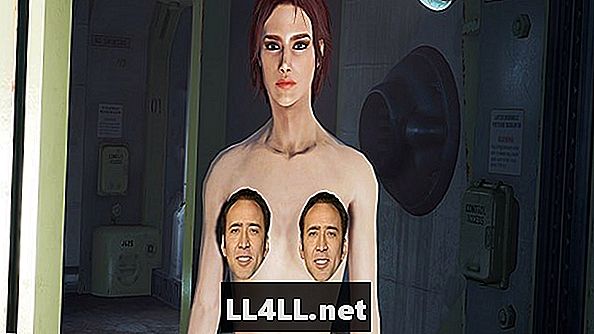
Obsah
- Nastavenie Fallout 4 mod manager
- Päť najobľúbenejších mods nainštalovať Fallout 4 mod manager
- Oči krásy
- WET - Textúry na zlepšenie vody
- Vylepšené textúry krvi
- Viac slotov pre brnenie
- Craftable Ammo
- Päť populárnych Fallout 4 mods a ako ich nainštalovať bez mod managera
- Osady sa rozšírili
- Glorious Female Nude Mod
- Tmavšie noci
- Pohlcujúce oblečenie Fix
- Znížené zbrane
Až do vydania Bethesda mod mod Fallout 4 môže byť frustrujúce neporiadok nasledujúcich pokynov a čítanie stien textu. Neboj sa, sme tu, aby sme vás naučili, ako nainštalovať niektoré z najpopulárnejších modov práve teraz.
Predtým, než začneme, budeme musieť zmeniť niekoľko súborov, aby sme získali mody, ktoré pracujú s hrou.
dôležité: Aby tieto mody fungovali, musíte vykonať niektoré zmeny v niekoľkých súboroch .ini.
- Najprv prejdite do priečinka „Dokumenty Moje hry Fallout4“.
- Potom otvorte súbor Fallout4Prefs.ini.
- Nájdite sekciu označenú [Launcher] a pridajte nasledujúci riadok: bEnableFileSelection = 1
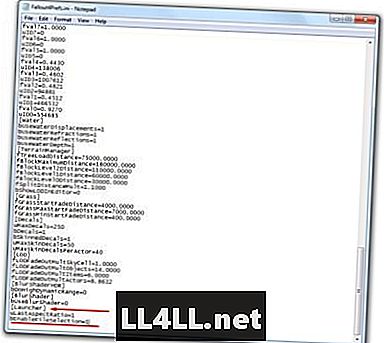
Váš súbor Fallout4Prefs.ini by mal, ako keby to urobil. Uložiť a zatvoriť.
- Potom otvorte súbor Fallout4.ini.
- Nájsť sekciu označenú [Archív]
- Nájsť riadok "sResourceDataDirsFinal = STRINGS"
- Zmeniť na "sResourceDataDirsFinal = STRINGS, TEXTURES, MUSIC, SOUND, INTERFACE, MESHES, PROGRAMY, MATERIÁLY, LODSETTINGY, VIS, MISC, SCRIPTS, SHADERSFX"
Keď je to hotovo, uložte a zatvorte. Teraz ste pripravení začať modding Fallout 4!
Najprv prvé veci. Budeš to potrebovať Fallout 4 mod manager. Je to vo svojich raných fázach, ale ako som už spomenul predtým, kým Bethesda neuverejní svoj model, toto je to, čo nám to uľahčí.
Tento správca mod nebude pracovať pre inštaláciu každého mod, V tomto návode sa budeme zaoberať inštaláciou modov s správcu mod a ako nainštalovať mods bez správcu mod. Ale najprv prejdeme k tomu, ako používať správcu mod.
Nastavenie Fallout 4 mod manager
Prvá vec, ktorú budeme musieť urobiť, je smerovať na Nexus a prevziať Mod Manager. Odkaz na prevzatie bude vyzerať takto:

Potom, čo ste si stiahli správcu mod, extrahujte obsah a umiestnite Fallout 4 Priečinok Mod Manager Fallout 4 adresár.
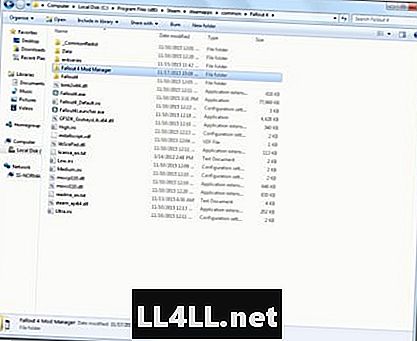
Keď otvoríte spad Správca mod vás privíta touto obrazovkou:
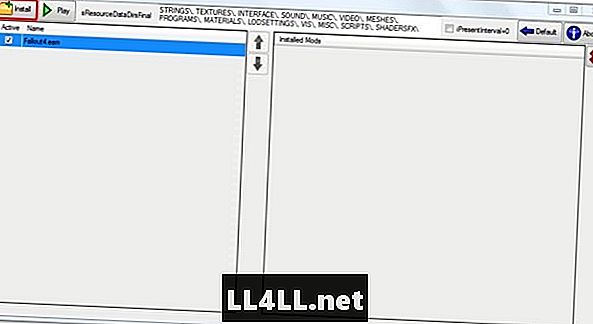
Ak chcete nainštalovať mod, kliknite na tlačidlo inštalácie, zvýraznené tu červeným obdĺžnikom. Po kliknutí na tlačidlo inštalácie sa zobrazí výzva na nájdenie prevzatého súboru mod.
Pre túto ukážku nainštalujem mod More Armor Slots (mod info nižšie).
Po nájdení súboru na prevzatie sa zobrazí okno, ako je toto. Ak sa hovorí: "Hľadáte dobre!" v spodnej časti je všetko jasné pre dobrú inštaláciu.
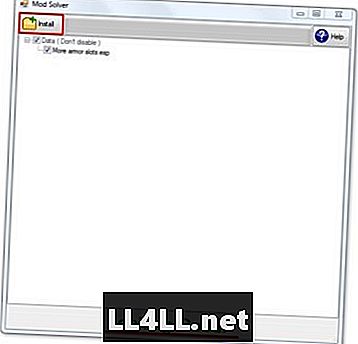
Kliknite na tlačidlo Inštalovať naposledy, a tam idete, mod nainštalovaný!
Nezabudnite skontrolovať políčka na ľavej strane. Ak ich necháte nezaškrtnuté, neaktivujú sa pri spustení hry!
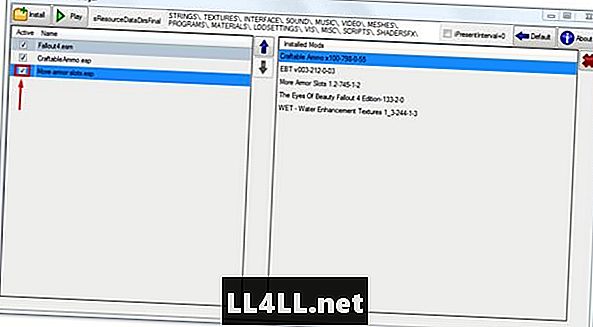
Päť najobľúbenejších mods nainštalovať Fallout 4 mod manager

Oči krásy
Tento mod zmení očné textúry, ktoré si môžete vybrať z ponuky na vytváranie znakov.
Jednoduchý mod, ale môžete naozaj vidieť rozdiel v detaile.
WET - Textúry na zlepšenie vody
Ďalší jednoduchý mod, ktorého cieľom je, aby voda vyzerala realistickejšie. Tento mod nemení len spôsob, akým voda vyzerá, ale aj spôsob, ako vlnky a vlny fungujú.

Vylepšené textúry krvi
Ak krvavý neporiadok perk sám nesedí vaša krv žiadostivosť, skúste túto vylepšenú krv textúry mod. Viac krvi pre boha krvi!
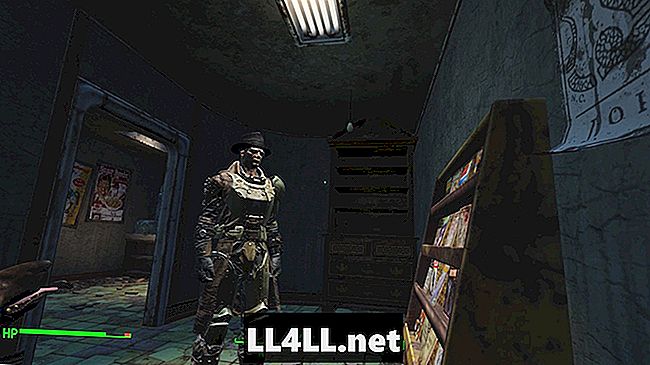
Viac slotov pre brnenie
Jeden z mojich najobľúbenejších modov, toto vám umožní vybaviť brnenia na vrchole oblečenia, ktoré by vám nedovolili inak. Chcete sa obliekať do tuxu, ale zostať pokrytý bojovým brnením? Teraz môžeš!
Craftable Ammo
Fallout 4 funkcie docela v hĺbke crafting systému, ale zabudli jednu vec, muníciu crafting! Ak máte pocit, že ammo crafting bol nápadne chýba Fallout 4, toto je pre teba mod!
To je jednoduché. Teraz sa môžeme presunúť na inštaláciu modov, ktoré nefungujú s mod managerom. (Ešte.)
Päť populárnych Fallout 4 mods a ako ich nainštalovať bez mod managera
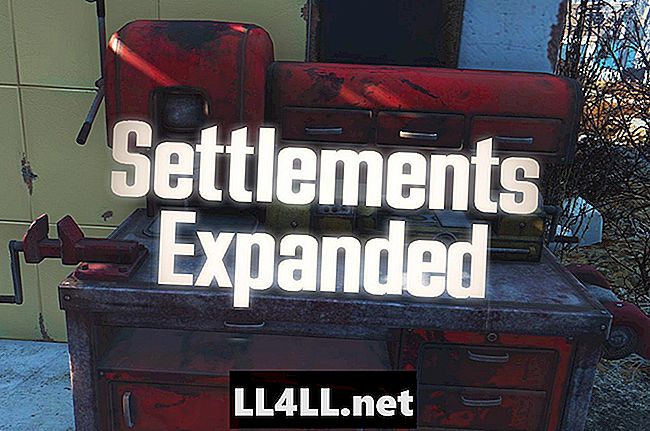
Osady sa rozšírili
Že otravné budovanie limit dostať do cesty svojej konečnej základne? Týmto modom sa zvýši strop na vami vytvorený limit a jeho cieľom je v budúcnosti pridať ďalšie funkcie.
na inštalovať osady rozšírené, jednoducho stiahnuť súbor, a potom extrahovať obsah do umiestnenia vášho Fallout4.exe. (V predvolenom nastavení je to C: Program Files (x86) Parné parapety t
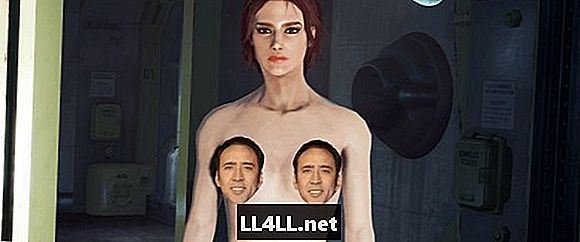
Glorious Female Nude Mod
Neviem, kto drží tieto nahé mody najobľúbenejšie, ale myslím, že je pre nich veľký trh!
na inštalovať najskôr prejdite na "Dokumenty Moje hry Fallout4" a potom otvorte súbor "Fallout4.ini" a upravte nasledujúci riadok:
Nájsť: sResourceDataDirsFinal = STRINGS t
Zmeniť na: sResourceDataDirsFinal = STRINGS, TEXTURES t
Potom, čo ste to urobili, stiahnite súbor mod a extrahujte ho do Fallout 4 hlavného priečinka.
Tmavšie noci
Aký je zmysel, že pip chlapec svetlo alebo moc brnenie lampy pripojenie, ak je to nikdy tmavé tak ako tak? Tento mod sa zameriava na to, aby sa to vyriešilo tromi rôznymi nastaveniami zvýšenej tmy v noci.
na inštalovať tento mod stiahnuť jednu z variantov a potom ju extrahovať do vášho spad 4 "Data" zložky.

Pohlcujúce oblečenie Fix
Nechápem, prečo to tak populárne, ale je to preto, že nie som moc fanúšik baseballu. Ak ste si mysleli, že Bostonská pustatina chýbala, že Red Sox flare, tento mod by mohol byť pre vás! Od baseballových čiapok až po baseballové nohavičky, tento mod si kladie za cieľ pridať do vašej hry ducha Red Sox!
na inštalovať tohto priečinka, prejdite do priečinka „Dokumenty Moje hry Fallout 4“. Otvorte súbor Fallout4.ini a upravte nasledujúci riadok:
Nájsť: sResourceDataDirsFinal = STRINGS t
Zmeniť na: sResourceDataDirsFinal = STRINGS, TEXTURES t
Potom, čo ste urobili, že stiahnuť súbor mod a extrahovať ho do hlavného priečinka Fallout 4.

Znížené zbrane
Hey! Sledovali ste, že vec! Tento mod robí to tak, že keď vaše nie je streľba nad nájazdníkmi a super mutantov, vaša zbraň je v pohode.
na inštalovať tento mod jednoducho stiahnuť súbor mod a extrahovať ho do "Data" priečinok v Fallout 4 hlavného adresára.
Všetko hotové! Teraz, keď viete, ako nainštalovať Fallout 4 mods s mod managerom a bez jedného, budete viac ako pripravení mod pustatiny. A hneď ako Bethesda vydá svoje G.E.C.K. mod kit, budete o krok vpred pred všetkými ostatnými!